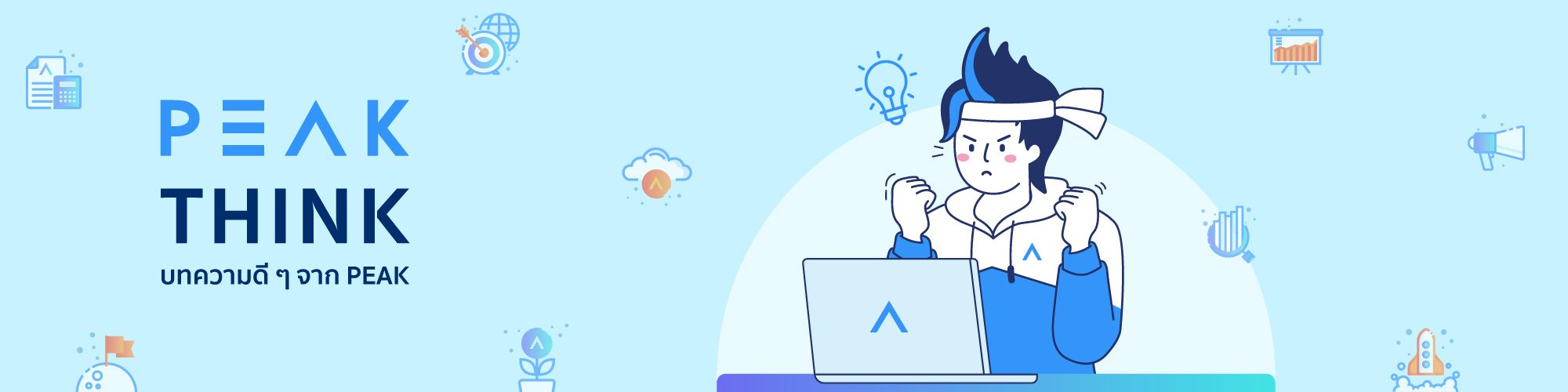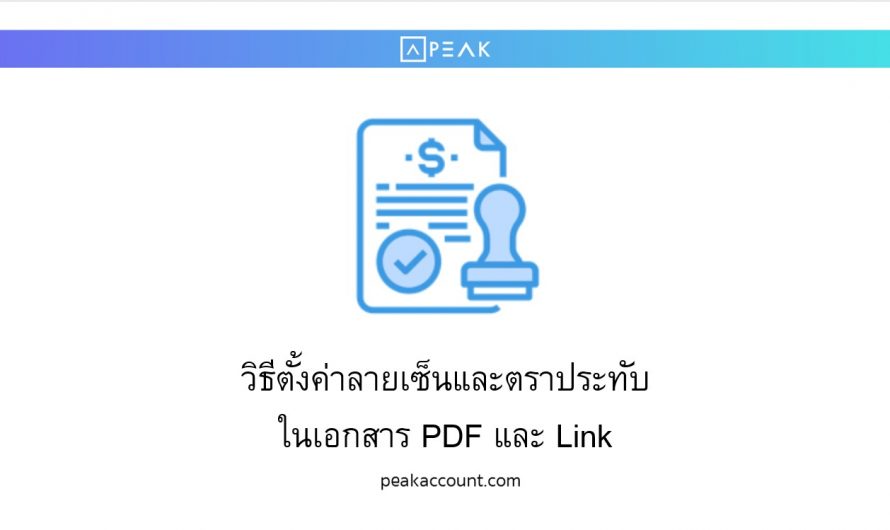วิธีตั้งค่าการสร้างซ้ำ (NS001)
การสร้างซ้ำคือ การที่ให้ระบบสามารถสร้างผู้ติดต่อ หรือสินค้าที่มีชื่อซ้ำกันได้ โดยมีขั้นตอนดังนี้ ขั้นตอนที่ 1: ไปที่หน้าตั้งค่า>> ตั้งค่านโยบายบัญชี เลือก การสร้างซ้ำ ขั้นตอนที่ 2: กดปุ่มแก้ไข ขั้นตอนที่ 3: ทำการระบุการสร้างซ้ำได้ แล้วกดปุ่มบันทึก เมื่อตั้งค่าการสร้างซ้ำไว้เรียบร้อยแล้ว ตอนทำการเพิ่มผู้ติดต่อ หรือสินค้า จะสามารถระบุชื่อที่มีไว้ในระบบได้ – จบขั้นตอนวิธีตั้งค่าการสร้างซ้ำ –